Importér Outlook-kontakter til Windows Live Mail

Bruger du stadig Windows Live Mail til Hotmail eller andre e-mails? Læs her, hvordan du importerer Outlook-kontakter til Windows Live Mail desktop-app.
At kunne spore ændringer i Word er en af de ting, der adskiller Office-pakken fra andre tekstbehandlingsprogrammer derude - og alligevel kan de kommentarer, der kan placeres på sporede ændringer, være ret irriterende. Tilføjelse af et afsnit på siden af dokumentet gør det svært at se et dokument som en helhed.
Heldigvis kan du deaktivere kommentarerne i et sporet dokument med blot et par klik. Alt du skal gøre er at gå til fanen Gennemse i din båndmenu. Der finder du muligheden for at spore ændringer.
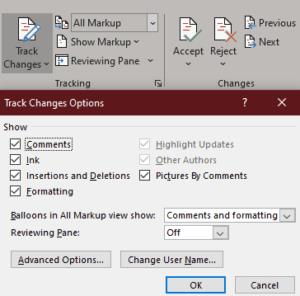
Spor ændringer
Hvis sporing er aktiv, vil boksen være mørkere end resten. Klik på det lille symbol i nederste højre hjørne af sporingssektionen, og en ny menu vises. Her kan du ændre mulighederne, så de afspejler det, du ønsker.
For at skjule kommentarerne skal du fjerne markeringen i feltet øverst. Du vil måske også ændre indstillingen Balloner i alle Markup View-visning til Revisioner.
Tip: Afsnittet under det, gennemsynsruden styrer, om sidepanelet (eller bunden) vises eller ej. Skift denne mulighed, efterhånden som du kan lide at vise eller skjule flere af sporingselementerne i henhold til dine præferencer!
Bruger du stadig Windows Live Mail til Hotmail eller andre e-mails? Læs her, hvordan du importerer Outlook-kontakter til Windows Live Mail desktop-app.
Lær hvordan du kan forhindre e-mailmodtagere fra at kunne videresende en e-mail i Microsoft Outlook.
Vil du have adgang til din Yahoo Mail direkte fra din Outlook-konto? Lær hvordan du tilføjer Yahoo Mail til Outlook 2021, 2019 og 2016.
Denne tutorial viser dig to måder, du kan tilføje brugerdefinerede ord til Microsoft Word-ordbogen.
En vejledning der viser, hvordan du får Microsoft PowerPoint 365 til at afspille dit diasautomatik ved at indstille fremadskridning af dias tidsindstillinger.
Vi viser dig detaljerede trin til, hvordan du tilbagekalder en e-mail besked sendt fra Microsoft Outlook 365.
Vi tilbyder flere løsninger til at løse et almindeligt problem, når du forsøger at forhåndsvise vedhæftede filer i Microsoft Outlook med denne guide.
En vejledning, der viser, hvordan du aktiverer eller deaktiverer Microsoft Outlook tilføjelsesprogrammer (plug-ins).
Tag fat på de fire mest almindelige Microsoft OneDrive problemer med denne samling af løsninger for at få din cloud-lagring til at fungere ordentligt.
Vi viser dig et trick, du kan bruge til nemt at eksportere alle dine Microsoft Outlook 365-kontakter til vCard-filer.



